A Windows Defender 0x8007139F hibakódja akkor fordul elő, ha a Windows Defender definíciófrissítése vagy a Windows Update megrongálja a Windows Defender fájlokat. Ez akkor is előfordulhat, ha a Windows Defender ütközik a számítógépére telepített más biztonsági szoftverekkel.
A Windows Defender 0x8007139F hibakódját gyakran a következő üzenet kíséri: „A csoport vagy az erőforrás nincs megfelelő állapotban a kért művelet végrehajtásához”.
Ebben a bejegyzésben megvizsgáljuk a Windows Defender 0x8007139 hibakódjának kijavításának különféle módjait.
Bölcs szavak
A probléma megoldása közben ügyeljen arra, hogy kéznél legyen egy másik víruskereső, hogy ne tegye veszélybe számítógépe biztonságát. A Systweak Antivirus például az egyik legjobb könnyű víruskereső Windows PC-k számára. Olyan funkciókkal rendelkezik, mint -
- Valós idejű védelem a rosszindulatú programok ellen.
- Több szkennelési mód – gyors, mély és egyéni.
- Használja ki a védelmet, hogy elkerülje azokat a fenyegetéseket, amelyek kihasználhatják a számítógép biztonsági réseit
- Web és tűzfal védelem.
- A Systweak Antivirus frissíti a rosszindulatú fenyegetések adatbázisát, így még a legújabb rosszindulatú programok sem maradhatnak azonosítatlanok.
Töltse le most a Systweak Antivirus programot
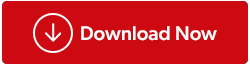
Ebben a bejegyzésben megvitattuk a Systweak Antivirus különféle szempontjait – a funkciókat, az árakat és számos egyéb szempontot .
Lásd: Systweak Antivirus In Action
Javítsa ki a Windows Defender 0x8007139F hibakódját
1. megoldás – Futtassa az SFC-t
A sérült rendszerfájlok gyakran a Windows rendszerrel kapcsolatos problémák kiváltó okai. Ha a Windows Defender 0x8007139F hibájával találkozott, valószínűleg sérült fájlok találhatók a számítógépen. A sérült fájlok azonosításának és eltávolításának legegyszerűbb módja az SFC-vizsgálat futtatása az adminisztratív parancssoron keresztül. Íme ennek a lépései.
1. lépés – A Windows keresősávjába írja be a cmd parancsot, és a jobb oldalon kattintson a Futtatás rendszergazdaként lehetőségre .
2. lépés – Amikor megnyílik a Parancssor ablak, írja be az SFC /Scannow parancsot , és nyomja meg az Enter billentyűt .
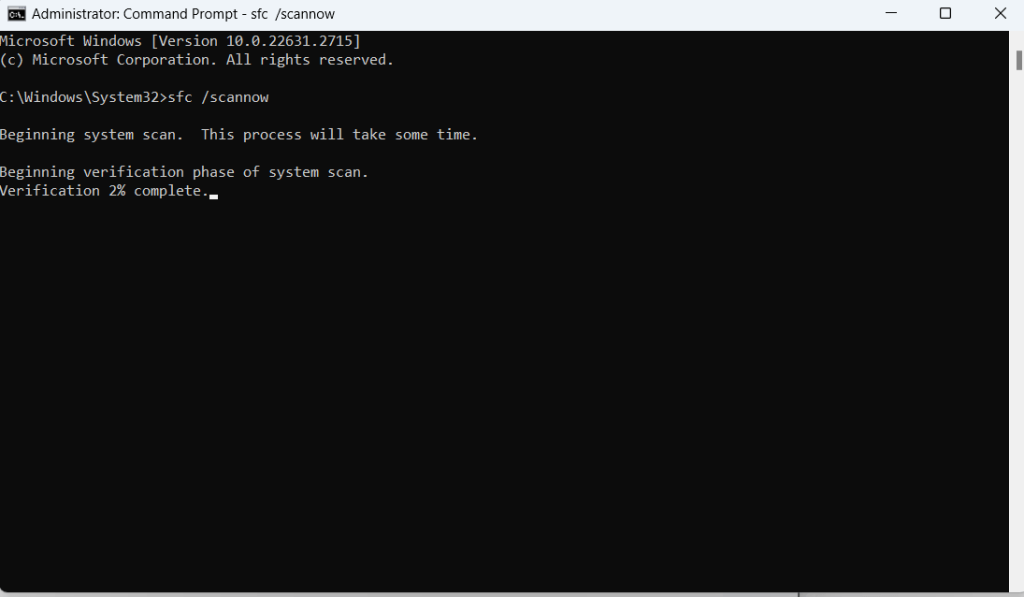
3. lépés – Miután a vizsgálat véget ért, ellenőrizze, hogy a probléma megoldódott-e vagy sem.
2. megoldás – Kapcsolja be a tűzfalat, és állítsa a Windows Defendert automatikusra
Ha harmadik féltől származó víruskeresővel rendelkezik, először le kell tiltania annak tűzfalát. Ezután győződjön meg arról, hogy a Windows tűzfal engedélyezve van. Ehhez -
1. lépés – Nyissa meg a Vezérlőpultot úgy, hogy beírja a Control parancsot a Windows keresősávjába, majd kattintson a Megnyitás gombra .
2. lépés – Kattintson a Megtekintés legördülő menüre, majd kattintson a Nagy ikonok elemre .
3. lépés – Kattintson a Windows Defender tűzfal elemre .
4. lépés – A bal oldalon kattintson a Windows Defender tűzfal be- vagy kikapcsolása lehetőségre .
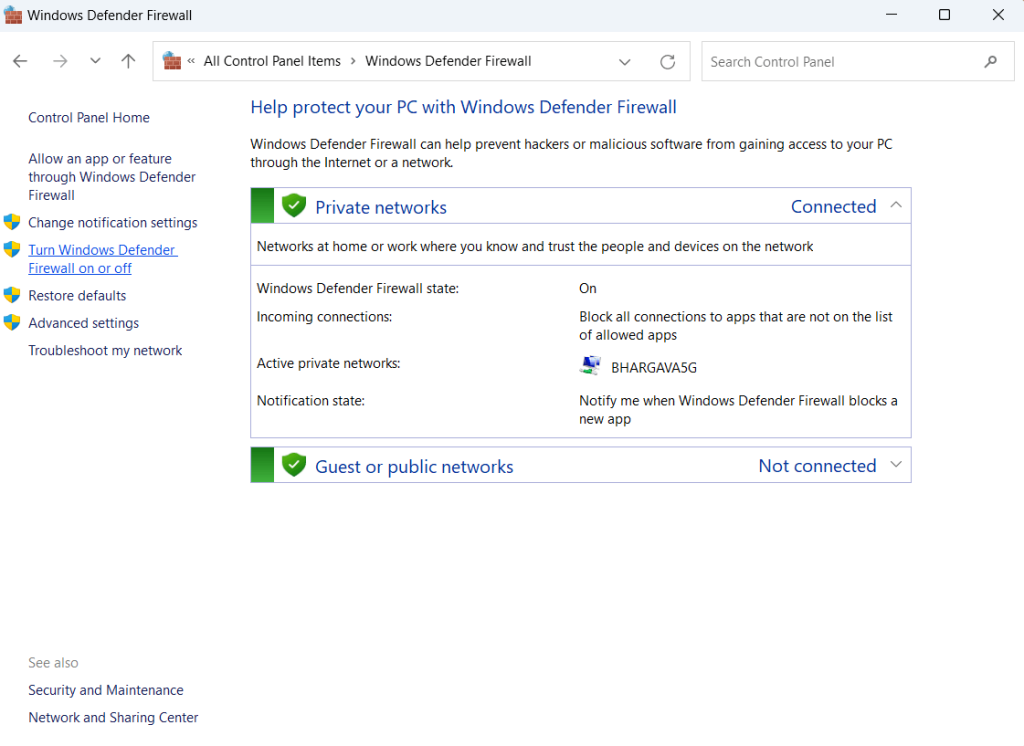
5. lépés – Győződjön meg arról, hogy a Windows Defender tűzfal bekapcsolása választógomb a Privát és a Nyilvános hálózati beállításoknál is be van jelölve. Ha nem, kattintson mindkét rádiógombra, majd kattintson az OK gombra .
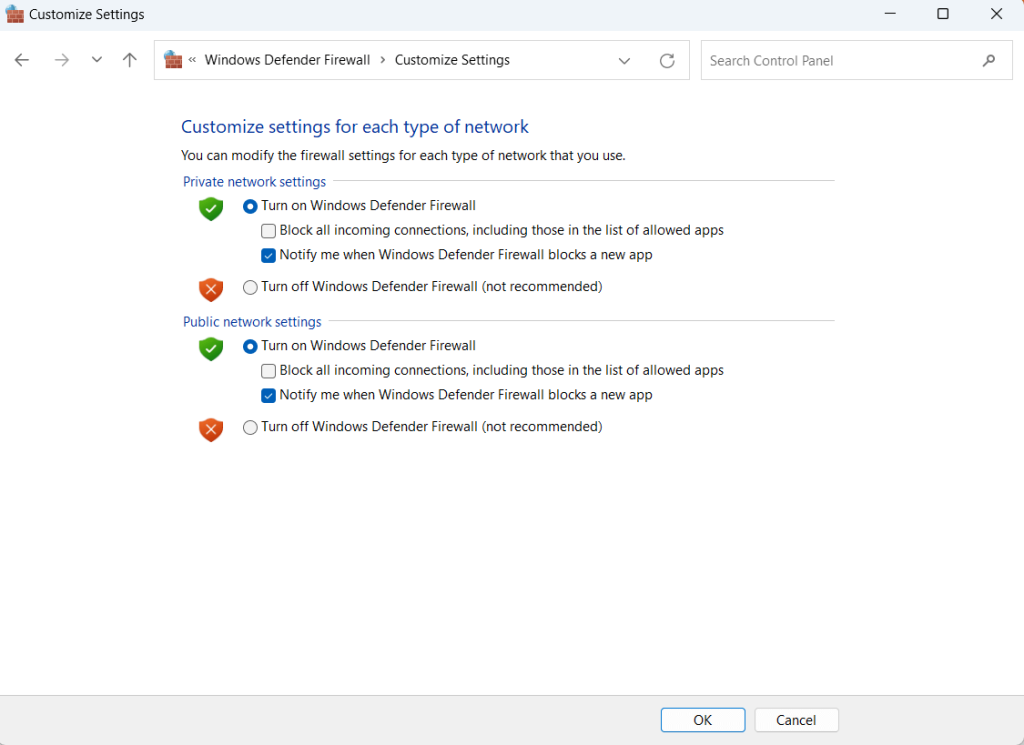
6. lépés – Ezután nyomja meg a Windows + R billentyűkombinációt. A Futtatás párbeszédpanelen írja be a services.msc parancsot , majd nyomja meg az Enter billentyűt .
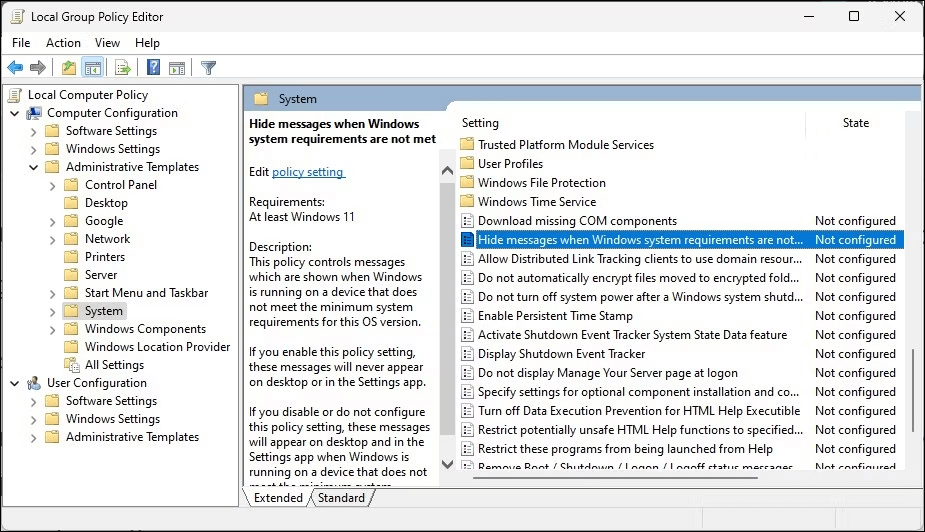
7. lépés – Keresse meg a Windows Defender tűzfalat , kattintson rá jobb gombbal, majd kattintson a Start gombra .
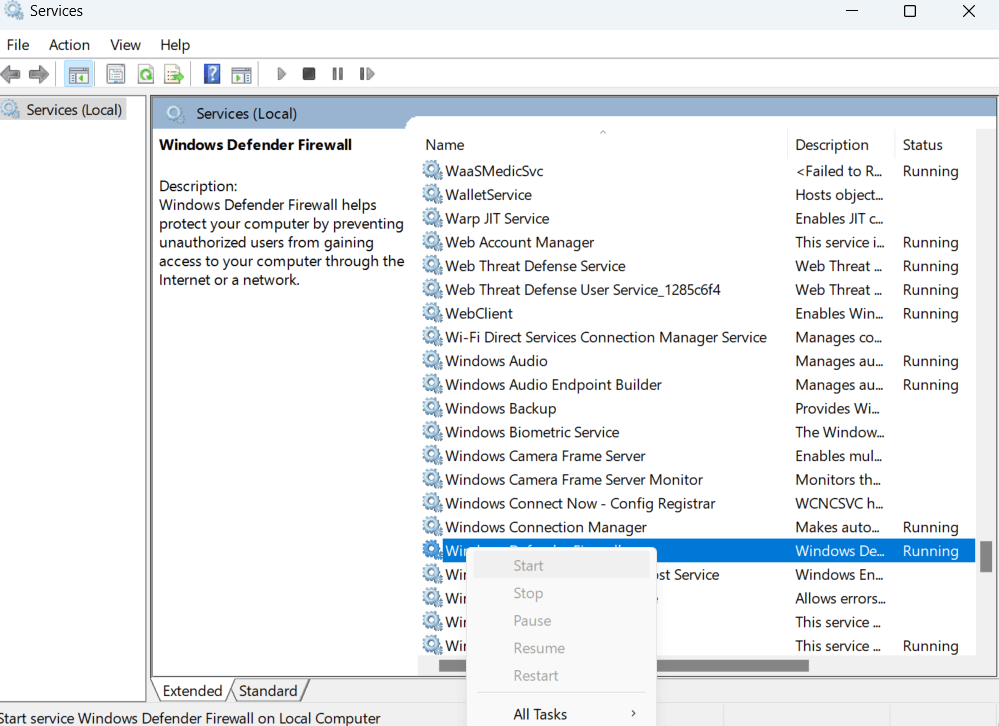
3. megoldás – Állítsa vissza a Windows biztonságát
A 0x8007139F hibakód kijavításának egyik módja a Windows Security alkalmazás alaphelyzetbe állítása. Ez segít törölni azokat az adatokat, amelyek zavarják az alkalmazás működését. Itt vannak a lépések a Windows biztonság visszaállításához -
1. lépés – A Windows keresősávjába írja be a Windows Security parancsot . Kattintson a jobb gombbal rá, majd kattintson az Alkalmazásbeállítások elemre .
2. lépés – Görgessen lefelé, amíg el nem éri a Reset oszlopot.
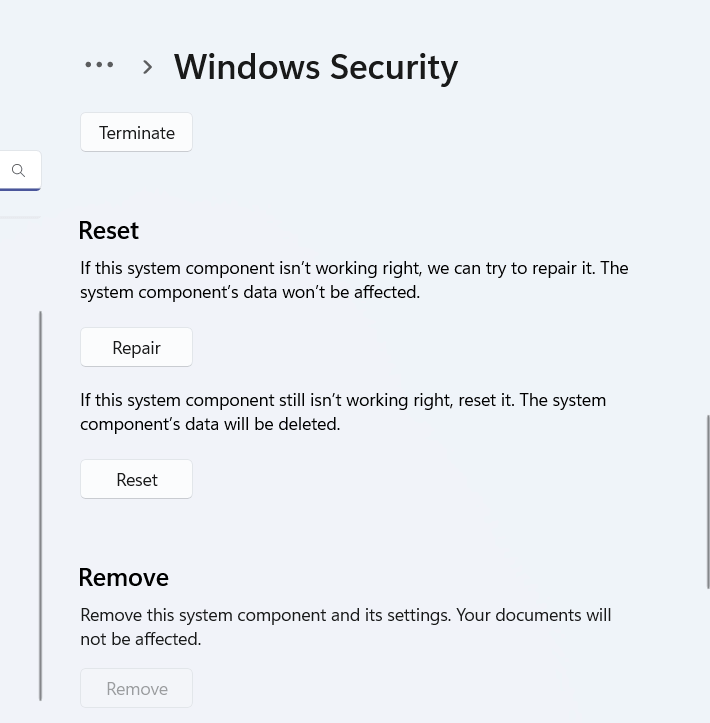
3. lépés – Itt kattintson a Reset gombra.
4. megoldás – A Windows Defender beállításjegyzékének javítása
Végül, de nem utolsósorban, ha eddig még mindig a 0x8007139F hibakódot kapta, megpróbálhatja kijavítani a Windows Defender beállításjegyzékét. Javasoljuk, hogy készítsen biztonsági másolatot a beállításjegyzékről , mielőtt megpróbálná kijavítani a Windows Defender beállításjegyzékét. Ha ezt megtette, kövesse az alábbi lépéseket:
1. lépés – Nyisson meg egy Jegyzettömböt , és mentse el .reg néven a számítógépén.
2. lépés – Másolja ki és illessze be a következő kódsorokat a jegyzettömbbe
Windows Registry Editor 5.00 verzió
“DisplayName”=”@%ProgramFiles%\\Windows Defender\\MsMpRes.dll,-103”
“ErrorControl”=dword:00000001
„Csoport” = „COM infrastruktúra”
„ImagePath”=hex(2):25,00,53,00,79,00,73,00,74,00,65,00,6d,00,52,00,6f,00,6f,00,\
74,00,25,00,5c,00,53,00,79,00,73,00,74,00,65,00,6d,00,33,00,32,00,5c,00,73, \
00,76,00,63,00,68,00,6f,00,73,00,74,00,2e,00,65,00,78,00,65,00,20,00,2d,00, \
6b,00,20,00,73,00,65,00,63,00,73,00,76,00,63,00,73,00,00,00
„Start”=dword:00000002
„Típus”=dword:00000020
“Description”=”@%ProgramFiles%\\Windows Defender\\MsMpRes.dll,-3068”
"DependOnService"=hex(7):52,00,70,00,63,00,53,00,73,00,00,00,00,00
"ObjectName"="Helyi rendszer"
“ServiceSidType”=dword:00000001
"RequiredPrivileges"=hex(7):53,00,65,00,49,00,6d,00,70,00,65,00,72,00,73,00,6f,\
00,6e,00,61,00,74,00,65,00,50,00,72,00,69,00,76,00,69,00,6c,00,65,00,67,00, \
65,00,00,00,53,00,65,00,42,00,61,00,63,00,6b,00,75,00,70,00,50,00,72,00,69, \
00,76,00,69,00,6c,00,65,00,67,00,65,00,00,00,53,00,65,00,52,00,65,00,73,00, \
74,00,6f,00,72,00,65,00,50,00,72,00,69,00,76,00,69,00,6c,00,65,00,67,00,65, \
00,00,00,53,00,65,00,44,00,65,00,62,00,75,00,67,00,50,00,72,00,69,00,76,00, \
69,00,6c,00,65,00,67,00,65,00,00,00,53,00,65,00,43,00,68,00,61,00,6e,00,67, \
00,65,00,4e,00,6f,00,74,00,69,00,66,00,79,00,50,00,72,00,69,00,76,00,69,00, \
6c,00,65,00,67,00,65,00,00,00,53,00,65,00,53,00,65,00,63,00,75,00,72,00,69, \
00,74,00,79,00,50,00,72,00,69,00,76,00,69,00,6c,00,65,00,67,00,65,00,00,00, \
00,00
„FailureActions”=hex:80,51,01,00,00,00,00,00,00,00,00,00,03,00,00,00,14,00,00,\
00,01,00,00,00,60,ea,00,00,01,00,00,00,60,ea,00,00,00,00,00,00,00,00,00,00
“ServiceDllUnloadOnStop”=dword:00000001
„ServiceDll”=hex(2):25,00,50,00,72,00,6f,00,67,00,72,00,61,00,6d,00,46,00,69,\
00,6c,00,65,00,73,00,25,00,5c,00,57,00,69,00,6e,00,64,00,6f,00,77,00,73,00, \
20,00,44,00,65,00,66,00,65,00,6e,00,64,00,65,00,72,00,5c,00,6d,00,70,00,73, \
00,76,00,63,00,2e,00,64,00,6c,00,6c,00,00,00
„Biztonság”=hex:01,00,14,80,04,01,00,00,10,01,00,00,14,00,00,00,30,00,00,00,02,\
00,1c,00,01,00,00,00,02,80,14,00,ff,01,0f,00,01,01,00,00,00,00,00,01,00,00, \
00,00,02,00,d4,00,07,00,00,00,00,00,28,00,ff,01,0f,00,01,06,00,00,00,00,00, \
05,50,00,00,00,b5,89,fb,38,19,84,c2,cb,5c,6c,23,6d,57,00,77,6e,c0,02,64,87, \
00,0b,28,00,00,00,00,10,01,06,00,00,00,00,00,05,50,00,00,00,b5,89,fb,38,19, \
84,c2,cb,5c,6c,23,6d,57,00,77,6e,c0,02,64,87,00,00,14,00,fd,01,02,00,01,01, \
00,00,00,00,00,05,12,00,00,00,00,00,18,00,ff,01,0f,00,01,02,00,00,00,00,00, \
05,20,00,00,00,20,02,00,00,00,00,14,00,9d,01,02,00,01,01,00,00,00,00,00,05, \
04,00,00,00,00,00,14,00,8d,01,02,00,01,01,00,00,00,00,00,05,06,00,00,00,00, \
00,28,00,15,00,00,00,01,06,00,00,00,00,00,05,50,00,00,00,49,59,9d,77,91,56, \
e5,55,dc,f4,e2,0e,a7,8b,eb,ca,7b,42,13,56,01,01,00,00,00,00,00,05,12,00,00, \
00,01,01,00,00,00,00,00,05,12,00,00,00
"0" = "Root\\LEGACY_WINDEFEND\\0000"
„Gróf”=dword:00000001
"NextInstance"=dword:00000001
3. lépés – Mentse újra a fájlt. Kattintson duplán a fájlra a végrehajtásához. Kattintson az Igen gombra , amikor megjelenik a kérdés.
4. lépés – Indítsa újra a számítógépet, és próbálja meg futtatni a Windows Defender programot.
Becsomagolás
Reméljük, hogy a fenti lépések hasznosak voltak a Windows Defender 0x8007139F hibájának megszüntetésében. Ha igen, tudassa velünk, hogy a fenti megoldások közül melyik segített Önnek. További ilyen tartalmakért olvassa el a BlogWebTech360-at.
Felveheti velünk a kapcsolatot a Facebookon, az Instagramon, a Twitteren, a YouTube-on és a Pinteresten.

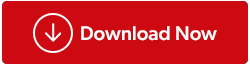
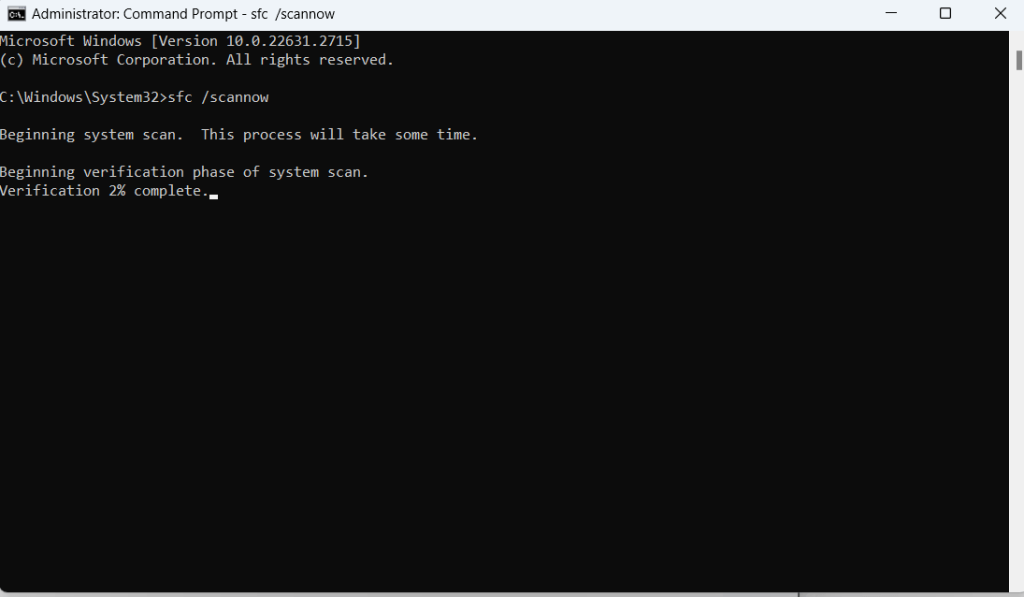
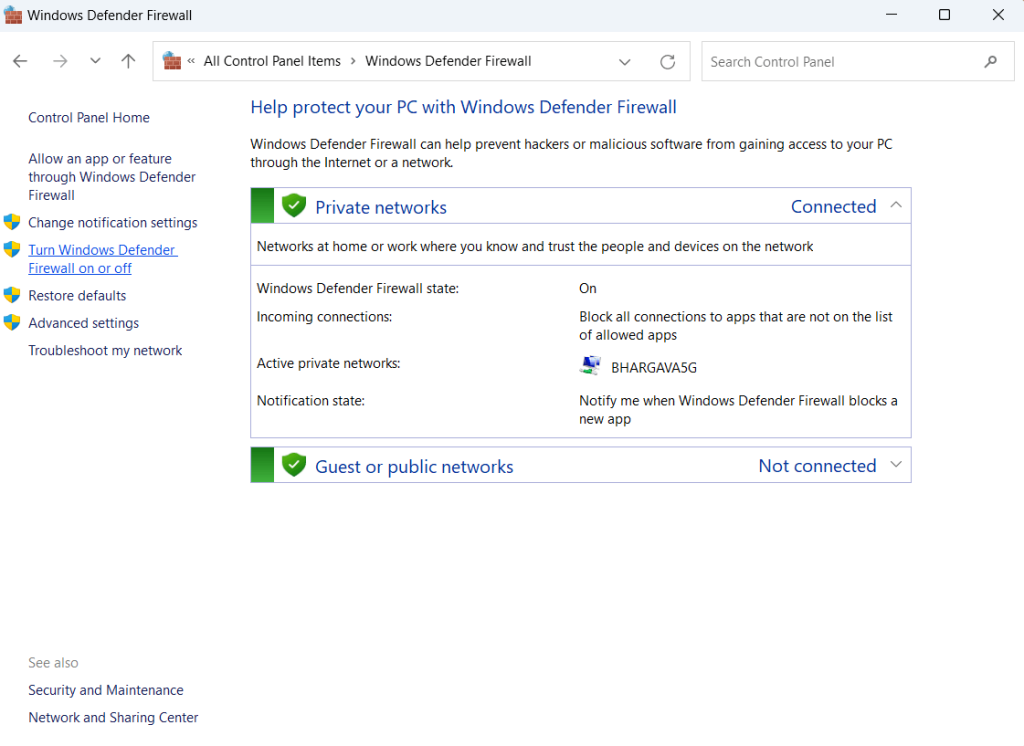
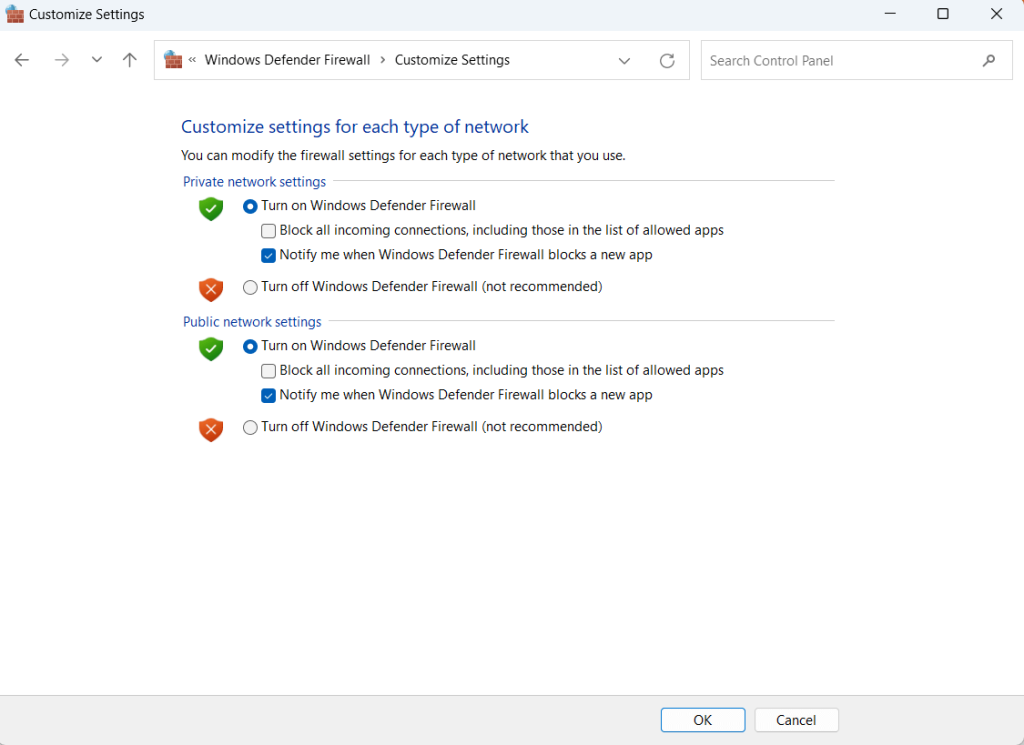
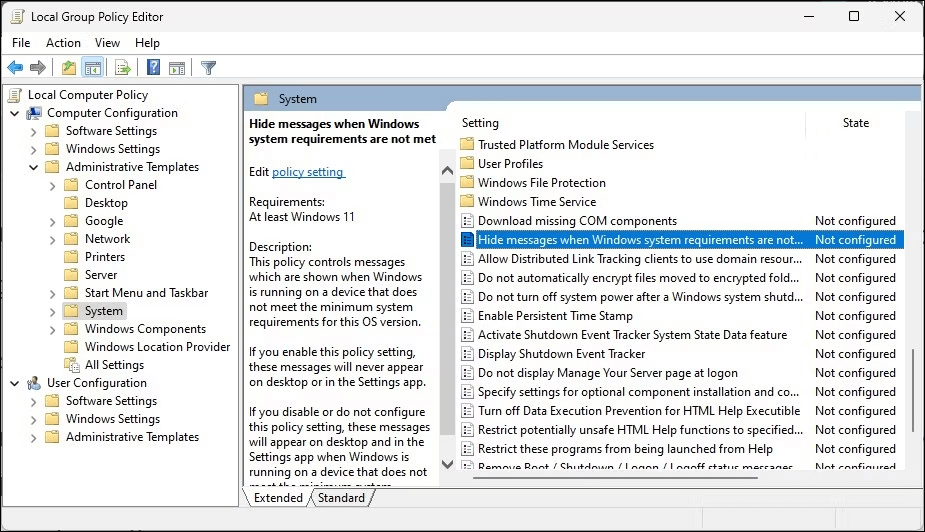
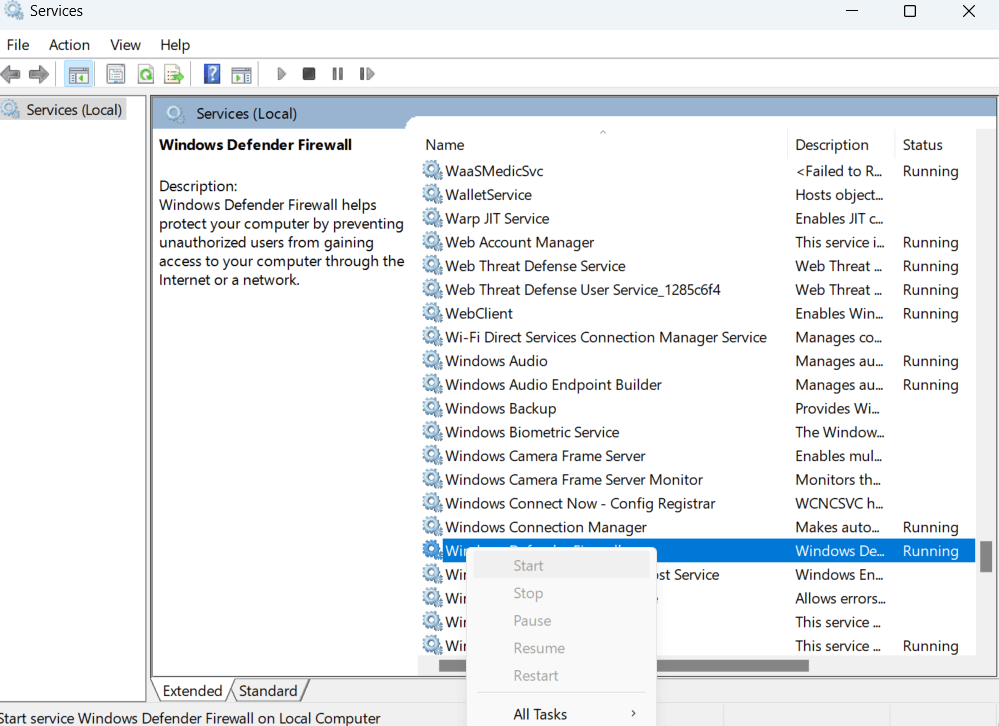
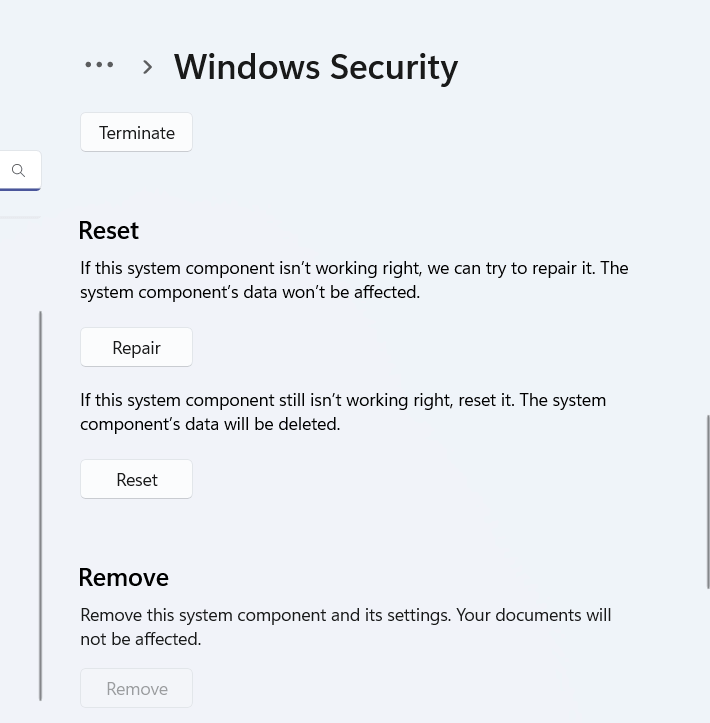


























![Feltételes formázás egy másik cella alapján [Google Táblázatok] Feltételes formázás egy másik cella alapján [Google Táblázatok]](https://blog.webtech360.com/resources3/images10/image-235-1009001311315.jpg)
